Ako zistiť svoje heslo z Wi-Fi alebo čo robiť, ak ste zabudli heslo?
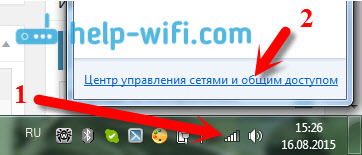
- 1795
- 34
- Drahomír Novák
Ako zistiť svoje heslo z Wi-Fi alebo čo robiť, ak ste zabudli heslo?
V každom článku o nastavení smerovača alebo v pokynoch na zmenu hesiel vám odporúčam zaznamenať niekde heslo, ktoré nainštalujete do svojho domáceho Wi-Fi. Alebo nainštalujte také heslo, ktoré určite nezabudnete, ale zároveň by to malo byť celkom spoľahlivé. Ako chápete, len málo ľudí to robí, úprimne nič nepíšem nič :) Ale heslo, toto je taká vec, že ak ste na to zabudli, potom je veľmi ťažké zapamätať si, vyskúšate veľa Možnosti a nič neurobia. A potom stačí pripojiť nové zariadenie k svojmu Wi-Fi. V tomto článku vám poviem, čo máte robiť v takýchto prípadoch. Ako si vyvolať zabudnuté heslo zo siete Wi-Fi, kde ho vidieť v nastaveniach počítača alebo samotného smerovača. Pokúsim sa podrobne písať o všetkých nuanciách, možných problémoch a nič mi chýba.
Ako môžete zistiť zabudnuté heslo z vášho Wi-Fi:
- Prezrite si heslo v nastaveniach počítača, ak ste už pripojili (alebo pripojené) do siete, heslo, z ktorého musíme zistiť.
- Zobraziť heslo v nastaveniach smerovača Wi-Fi.
- Urobte pokles v nastaveniach smerovača, znova ho upravte a nastavte nové heslo.
Začneme s najjednoduchším, samozrejme z počítača. Ak máte notebook (alebo počítač s adaptérom), ktorý už bol pripojený k vašim Wi-Fi alebo je v súčasnosti pripojený, pravdepodobne sa budeme môcť pozrieť na heslo v nastaveniach, ktoré máme úspešne zabudnutý.
Pozeráme sa na zabudnuté heslo z Wi-Fi v počítači: Windows 7, 8, 10
Mnoho ľudí sa pýta, kde nájsť toto heslo na počítači? V systéme Windows 7, Windows 8 a Windows 10 to nie je ťažké, ale XP má svoje vlastné problémy. Najprv zvážme novšie verzie systému Windows. Na sedem a osem je všetko takmer rovnaké.
Pre Windows 10 O tejto téme je samostatný článok: Ako zistiť heslo z vášho Wi-Fi na systéme Windows 10. Chcete vidieť zabudnuté heslo z Wi-Fi v Windows 11? Potom si pozrite tento článok: Ako zistiť heslo zo siete Wi-Fi v systéme Windows 11.
Ak máte Windows 11 alebo Windows 10, postupujte podľa odkazov vyššie a postupujte podľa pokynov.
Pozornosť! Váš počítač, z ktorého si chcete pamätať na kľúč k sieti, by mal byť pripojený k tejto sieti. Ak sa k nemu pripojí predtým, bude to tiež fungovať. Ak nemáte takýto počítač, choďte okamžite do sekcie, kde budeme sledovať heslo v nastaveniach smerovača.
A jeden okamih: Ak nechcete vyliezť na nastavenia, môžete sa pokúsiť urobiť všetko pomocou WirelessKeyView, o ktorom som napísal trochu nižšie.
Ísť do Centrum riadenia sietí a celkový prístup.
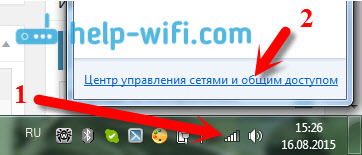
Seva Vyberte Správa bezdrôtových sietí.
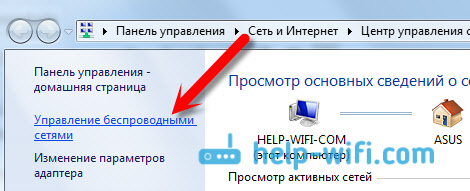
Uvidíte zoznam všetkých sietí, ktoré ste používali na pripojenie. Nájdite sieť, z ktorej si musíte zapamätať heslo, kliknite naň so správnym tlačidlom myši a vyberte Vlastnosti.
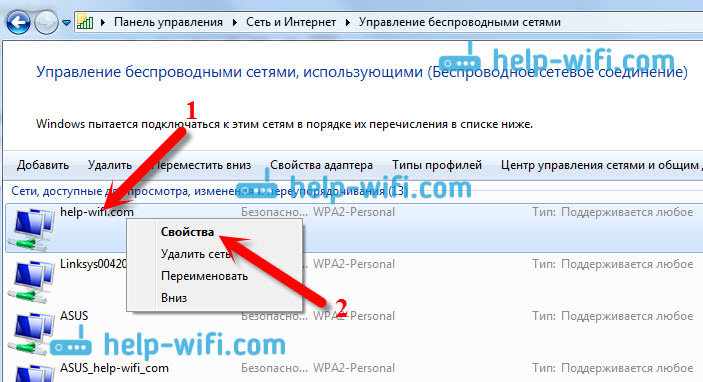
V novom okne ideme na kartu Bezpečnosť, Vložte kontrolné znamienko v blízkosti položky Zobraziť zadané značky A v teréne Kľúč zabezpečenia siete Pozeráme sa na naše heslo.
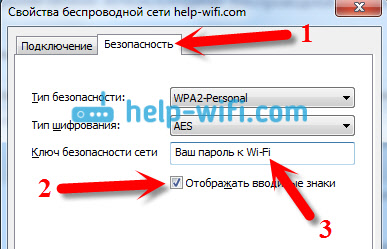
Okamžite zvážme možné problémy, s ktorými sa môžete stretnúť.
Čo robiť, ak nemá zmysel „ovládanie bezdrôtových sietí“ alebo po inštalácii kontrolného značky sa heslo nezobrazí?
Toto sú veľmi populárne problémy. S najväčšou pravdepodobnosťou to nemusí byť spôsobená skutočnosťou, že nie ste na počítači na vyladení na Wi-Fi (v tomto prípade určite nebudete fungovať týmto spôsobom, že určite nemôžete vypracovať). Alebo som niekde čítal, že by to mohlo byť spôsobené domácou verziou systému Windows. Čo robiť, ak neexistuje „správa bezdrôtových sietí“? Heslo môžete vidieť cez router, prečítajte si o tom nižšie alebo sa pokúsite urobiť to takto:
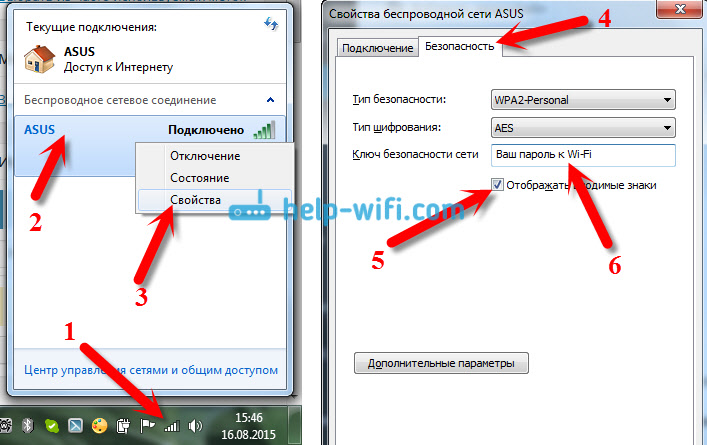
Uspejete v jednej podmienke: musíte byť pripojení k sieti, z ktorej chcete vidieť heslo.
Ak sa po inštalácii políčka „Zobrazte zadané značky“, heslo sa nezobrazí, skúste sa naň pozrieť v nastaveniach smerovača. Alebo skúste z iného počítača, ak existuje takáto príležitosť.
Ako nájsť heslo Wi-Fi v systéme Windows XP? Používame program WirelesskyView
Ako som už písal vyššie, XP je trochu komplikovanejší. V zásade môžete vidieť aj všetko, ale nie také jednoduché ako v systéme Windows 7. Preto vám odporúčam, aby ste sa nechodili do týchto divočín, ale využiť bezplatný program WirelessKyView programu. Ktoré mimochodom fungujú aj v novších verziách systému Windows. Čo je to malý program WirelessKeyView? Zobrazuje všetky siete, ku ktorým bol počítač pripojený, na ktoré ste ho spustili. A samozrejme, zobrazuje uložené heslá do týchto sietí.
Všetko je veľmi jednoduché. Stiahneme program, môžete z oficiálnej webovej stránky http: // www.Nirsoft.Net/utils/wireless_key.Html. Otvorte archív a spustite súbor „WirelessKeyView.EXE ". Program sa otvorí, hľadáme tam našu sieť (podľa názvu) a v teréne Kľúč (ASCII) Pozeráme sa na jej heslo. Vyzerá to takto:
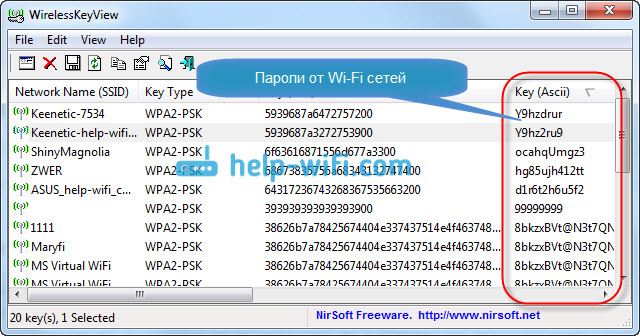
Súhlasím, všetko je veľmi jednoduché a jasné. Ani v systéme Windows 7 a 8 sa nemôžete obťažovať hľadaním hesla v nastaveniach. Veľmi dobrý program, vďaka svojim vývojárom. Jediná vec je, že váš antivírus na ňu môže prisahať. Pravdepodobne kvôli jej mierne špionážnemu účelu.
Kde v nastaveniach smerovača je heslo z Wi-Fi?
Ďalší preukázaný spôsob. Ak v nastaveniach smerovača môžete nainštalovať heslo, môžete ho tam vidieť. A aj keď to nefunguje, môžete nastaviť nové heslo. Ak ste v nastaveniach počítača nevideli kľúč, zlyhal tiež žiadny bezdrôtový program WirelessKeyView, potom zostáva iba samotný smerovač. Alebo reset nastavení, ale toto je extrémny prípad.
Čo je ešte dobré, táto metóda je, že môžete ísť do nastavení aj z telefónu alebo tabletu. Za predpokladu, že sú už spojené. Len na mobilnom zariadení sa nemôžete pozrieť na heslo, aspoň ako to urobiť, neviem. Aj keď už existujú nejaké programy pre Android (s najväčšou pravdepodobnosťou to bude potrebné podľa práv na koreňové práva).
Aktualizácia: Napísal pokyny, ako sa pozrieť na heslo z jeho Wi-Fi na telefóne s Androidom.Myslím si, že je najlepšie ukázať osobitne, ako sa pozrieť na heslo na smerovači konkrétneho výrobcu. Zvážte najobľúbenejšie spoločnosti.
Pozeráme sa na kľúč k sieti Wi-Fi na TP-Link
Začneme ako obvykle, s smerovačmi TP-Link. Musíme ísť do nastavení. Pripojíme sa k smerovaču cez kábel alebo pomocou Wi-Fi (čo je veľmi nepravdepodobné, pretože nepoznáte heslo :)). V prehliadači odtrhneme adresu 192.168.1.1 (Možno 192.168.0.1) a uveďte meno používateľa a heslo. V predvolenom nastavení - správca a správca.
Ak chcete vidieť nainštalovaný kľúč, prejdite na kartu Bezdrôtový (bezdrôtový režim) - Bezdrôtová bezpečnosť (bezdrôtová ochrana). V teréne Bezdrôtové heslo (heslo PSK) Heslo bude uvedené.
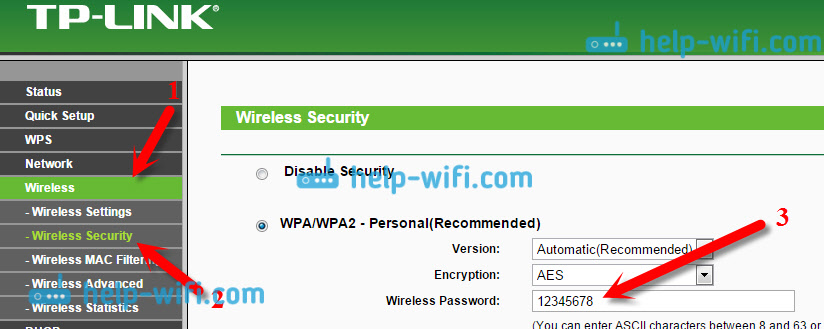
Takže sme prišli na TP-Link, choďte ďalej.
Pamätajte na heslo na smerovačoch Asus
Všetko je o rovnakom. Prejdeme do nastavení, ak neviete ako, potom pozrite si podrobné pokyny. Adresa sa používa rovnaká - 192.168.1.1.
V nastaveniach je okamžite na hlavnej obrazovke položka Stav systému, Existuje heslo. Stačí nainštalovať kurzor do poľa „Key-PSK kláves“. Páči sa ti to:
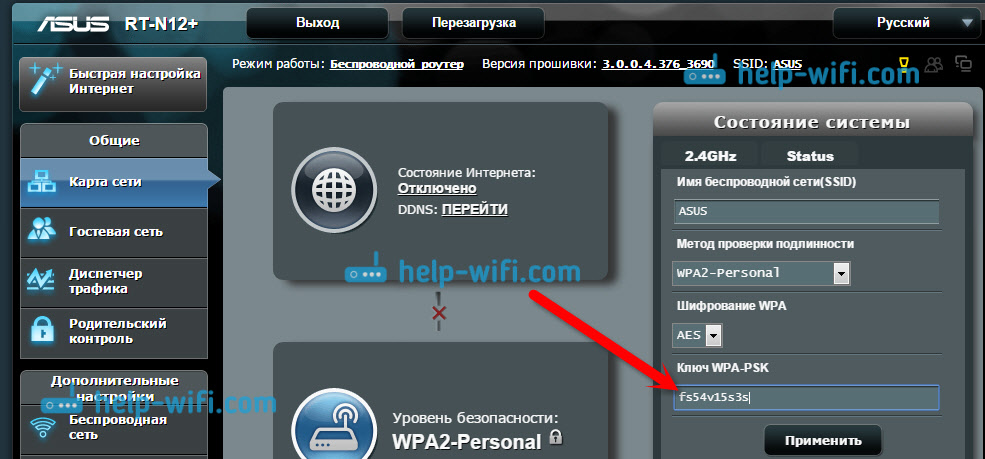
Mimochodom, možno prídete aj do užitočných pokynov na zmenu hesla na Asus.
Zistili sme zabudnuté heslo pre D-Link
Ako to urobiť, už som napísal v článku: Ako zmeniť heslo na smerovači Wi-Fi D-Link? A ako zistiť zabudnuté heslo. Ale nemohol som si pomôcť, ale tu som o tom písať, pretože D-link-a veľmi populárny. Takže musíme ísť do nastavení a ísť na kartu Wi-fi - Bezpečnostné nastavenia. V teréne „Kľúč šifrovania PSK“ Uvidíte samotné heslo.
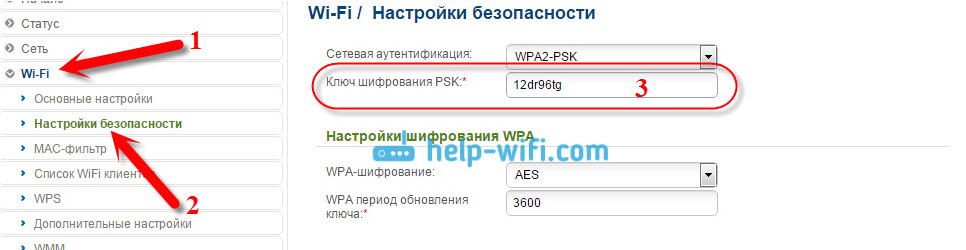
Ďalej máme Zyxel.
Pozeráme sa na heslo na Zyxel
Prejdite do nastavení vášho Zyxel Keetic Router, ako to urobiť, napísal som tu. Prejdite na kartu Wi-Fi sieť (nižšie) a v poli "Sieťový kľúč" Momentálne uvidíte samotné heslo a ktoré ste zabudli.
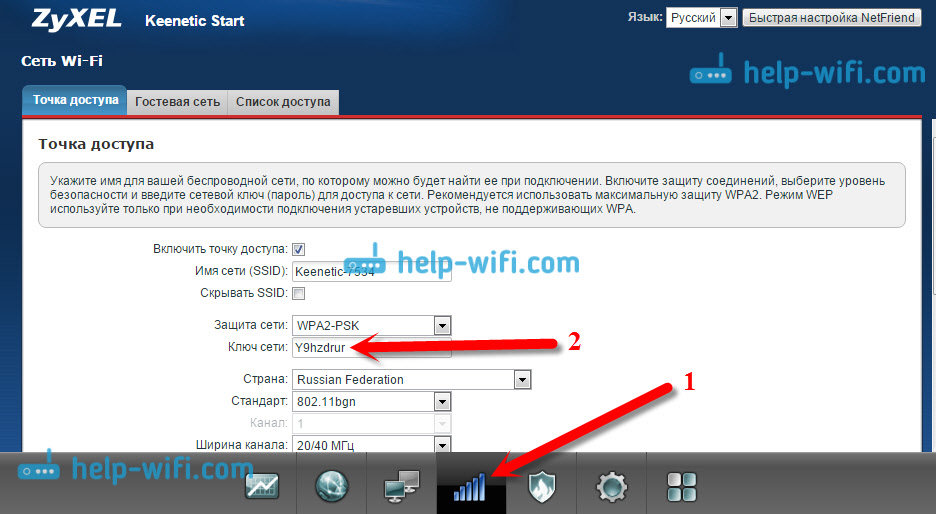
No, len pre prípad, pokyny na zmenu hesla.
Ak ste zabudli heslo na smerovači Tenda
Takže na smerovačoch Tenda ideme len na ovládací panel, choďte na kartu Bezdrôtové nastavenia - Bezdrôtová bezpečnosť A v teréne „Kľúč“ Pozeráme sa na heslo.
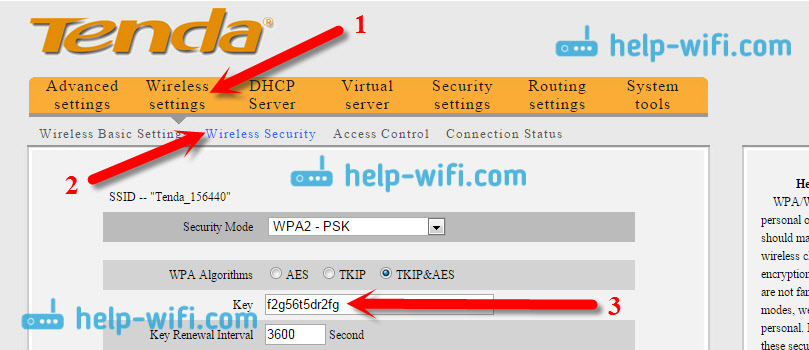
Podľa tradície - pokyny na zmenu kľúčového osingft
Na smerovači Linksys
Pozrime sa na zariadenia Linksys. Robíme všetko podľa schémy: prejdite na ovládací panel, prejdite na kartu Bezdrôtová sieť - Bezpečnosť bezdrôtovej siete. V teréne „Identifikačná fráza“ Heslo pre sieť Wi-Fi je uvedené.
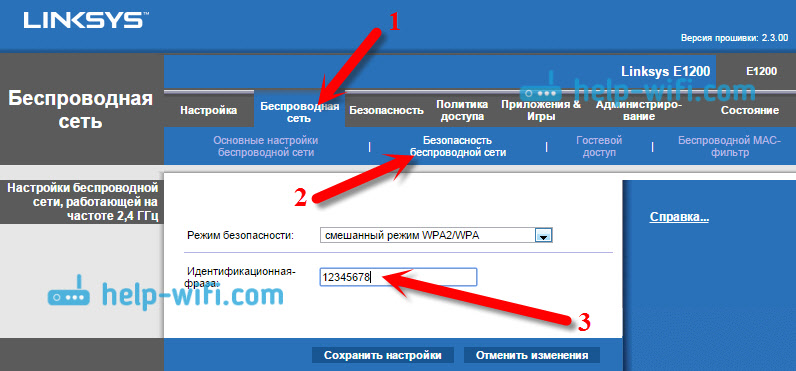
To je všetko, ako vidíte, nič komplikované.
Čo robiť, ak nič nepomohlo?
Myslím si, že zostáva iba jedným spôsobom, je resetovať všetky nastavenia a heslá vášho smerovača a znova nakonfigurovať všetko. Môžete nakonfigurovať podľa pokynov, ktoré nájdete na našej webovej stránke v časti „Nastavenia rotera“.
Na tejto stránke som sa snažil zhromaždiť všetky možné spôsoby, ako môžu obnoviť zabudnuté heslo z Wi-Fi. Ak ste v niečom uspeli alebo niektoré body z článku nie sú príliš jasné, potom o tom napíšte v komentároch, zistíme to. A samozrejme, budem vďačný za nové a užitočné informácie o tejto téme.
- « Zmeňte heslo na smerovači Tenda. Heslo Zmena siete Wi-Fi a prístup k nastaveniam
- Router nedistribuuje internet prostredníctvom Wi-Fi. Čo robiť? »

